Reparar eFootball 2024 que no se instala en la aplicación Xbox/Microsoft Store en Windows 11/10
| Channel | Publish Date | Thumbnail & View Count | Download Video |
|---|---|---|---|
| | Publish Date not found | 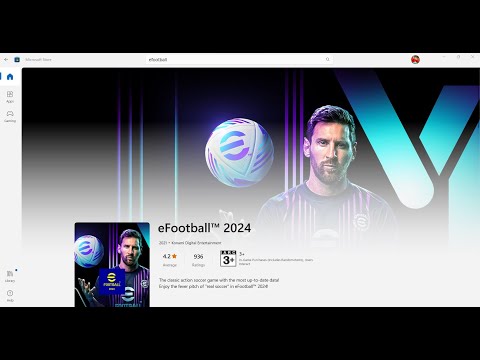 0 Views |
Reparar eFootball 2024 que no se descarga/instala/actualiza en la aplicación Microsoft Store/Xbox en una PC con Windows 11/10
Paso 1) Cerrar sesión e iniciar sesión con la cuenta correcta en Microsoft Store, asegúrese de que la fecha, hora, zona horaria y región sean correctas
Paso 2) Vaya a la biblioteca de la tienda de Microsoft e intente instalar desde allí
Paso 3) Ejecute este comando de PowerShell
Get-AppxPackage -AllUsers Foreach {Add-AppxPackage -DisableDevelopmentMode -Register “(_.InstallLocation)//AppXManifest.xml”}
Paso 4) Eliminar los archivos de caché local de Microsoft Store
C://Usuarios//Nombre de usuario//AppData//Local//Packages//Microsoft.WindowsStore_8wekyb3d8bbwe
Paso 5) Reparar/restablecer Tienda
Paso 6) Actualizar la Tienda desde la biblioteca de la tienda
Paso 7) Instale el proveedor de identidad de Xbox y los servicios de juegos
https://www.microsoft.com/en-us/p/xbox-identity-provider/9wzdncrd1hkw?rtc1&activetabpivot:overviewtab
Desinstalar restos del servicio de juegos.
get-appxpackage Microsoft.GamingServices eliminar-AppxPackage -allusers
Instalar el servicio de juegos:
iniciar ms-windows-store://pdp/?productid9MWPM2CQNLHN
Paso 8) Inicie todos estos servicios
IP ayudante
Administrador de autenticación de Xbox Live
Guardar juego de Xbox Live
Servicio de red Xbox Live
Servicios de juego
actualizacion de Windows
servicio de instalación de microsoft
Paso 9) Actualiza Windows
Paso 10) Ejecute el comando WSRESET
Paso 11) Desinstale y reinstale la Tienda
Obtener-AppxPackage -todos los usuarios *WindowsStore* Eliminar-AppxPackage
Reinicie su computadora
Get-AppxPackage -allusers *WindowsStore* Foreach {Add-AppxPackage -DisableDevelopmentMode -Register “(_.InstallLocation)//AppXManifest.xml”}
Paso 12) Intente instalar en la unidad C/unidad diferente
Paso 13) Ejecute el comando inetcpl.cpl
Paso 14) Actualice Windows a la última versión usando la herramienta de creación de medios
https://www.microsoft.com/en-in/software-download/windows10
https://www.microsoft.com/en-in/software-download/windows11
Paso 1) Cerrar sesión e iniciar sesión con la cuenta correcta en Microsoft Store, asegúrese de que la fecha, hora, zona horaria y región sean correctas
Paso 2) Vaya a la biblioteca de la tienda de Microsoft e intente instalar desde allí
Paso 3) Ejecute este comando de PowerShell
Get-AppxPackage -AllUsers Foreach {Add-AppxPackage -DisableDevelopmentMode -Register “(_.InstallLocation)//AppXManifest.xml”}
Paso 4) Eliminar los archivos de caché local de Microsoft Store
C://Usuarios//Nombre de usuario//AppData//Local//Packages//Microsoft.WindowsStore_8wekyb3d8bbwe
Paso 5) Reparar/restablecer Tienda
Paso 6) Actualizar la Tienda desde la biblioteca de la tienda
Paso 7) Instale el proveedor de identidad de Xbox y los servicios de juegos
https://www.microsoft.com/en-us/p/xbox-identity-provider/9wzdncrd1hkw?rtc1&activetabpivot:overviewtab
Desinstalar restos del servicio de juegos.
get-appxpackage Microsoft.GamingServices eliminar-AppxPackage -allusers
Instalar el servicio de juegos:
iniciar ms-windows-store://pdp/?productid9MWPM2CQNLHN
Paso 8) Inicie todos estos servicios
IP ayudante
Administrador de autenticación de Xbox Live
Guardar juego de Xbox Live
Servicio de red Xbox Live
Servicios de juego
actualizacion de Windows
servicio de instalación de microsoft
Paso 9) Actualiza Windows
Paso 10) Ejecute el comando WSRESET
Paso 11) Desinstale y reinstale la Tienda
Obtener-AppxPackage -todos los usuarios *WindowsStore* Eliminar-AppxPackage
Reinicie su computadora
Get-AppxPackage -allusers *WindowsStore* Foreach {Add-AppxPackage -DisableDevelopmentMode -Register “(_.InstallLocation)//AppXManifest.xml”}
Paso 12) Intente instalar en la unidad C/unidad diferente
Paso 13) Ejecute el comando inetcpl.cpl
Paso 14) Actualice Windows a la última versión usando la herramienta de creación de medios
https://www.microsoft.com/en-in/software-download/windows10
https://www.microsoft.com/en-in/software-download/windows11
Aproveche la oportunidad para conectarse y compartir este video con sus amigos y familiares si lo encuentra útil.





![JUEGO DE PERSONAJES EXTREMOS [2024] | One Piece Bounty Rush OPBR SS League Battle](https://ytimg.googleusercontent.com/vi/VS7z9xJYKME/0.jpg)
![[] Pero ella se enamoró de un… [] || Viejo Meme de Gacha || ¡No Og!](https://ytimg.googleusercontent.com/vi/1bXfHTxtpNw/0.jpg)




